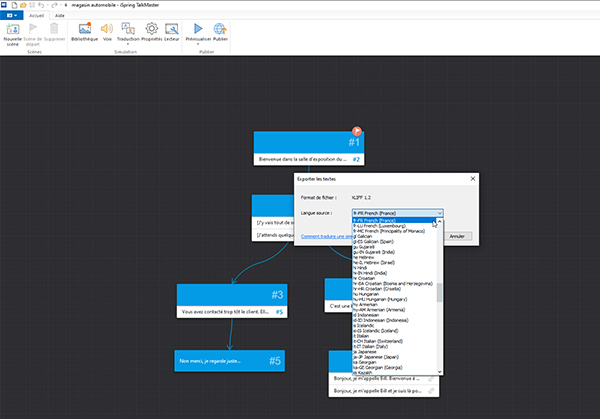Si vous êtes une entreprise ou un centre de formation implanté dans différents pays, vous avez sûrement besoin de déployer vos modules e-learning dans plusieurs langues. iSpring, notre solution de Rapid Learning préférée, intègre peu à peu des fonctionnalités de traduction automatique afin de vous garantir un temps de conception réduit au maximum, tout en restant bien sûr de qualité.
Nous vous présentions d’ailleurs dernièrement la fonction de traduction automatique des quiz grâce au format XLIFF, ainsi que les raisons d’utiliser la traduction automatique. Cette fonction se déploie désormais également aux simulations de dialogue et interactions.
Le programme place automatiquement les textes aux bons endroits tout en préservant vos graphismes et mises en page. Vous n’aurez pas à ajuster les polices et la disposition des textes :
Étapes de la traduction automatique des simulations de dialogue
Vous pouvez exporter le texte d’une simulation de dialogue au format XLIFF et réimporter le fichier traduit dans la simulation de dialogue. iSpring TalkMaster remplacera automatiquement le texte précédent par la traduction.
Pour traduire le texte d’une simulation :
1. Exportez le texte à traduire. Accédez à l’onglet “Traduction” et cliquez sur “Exporter le texte”.
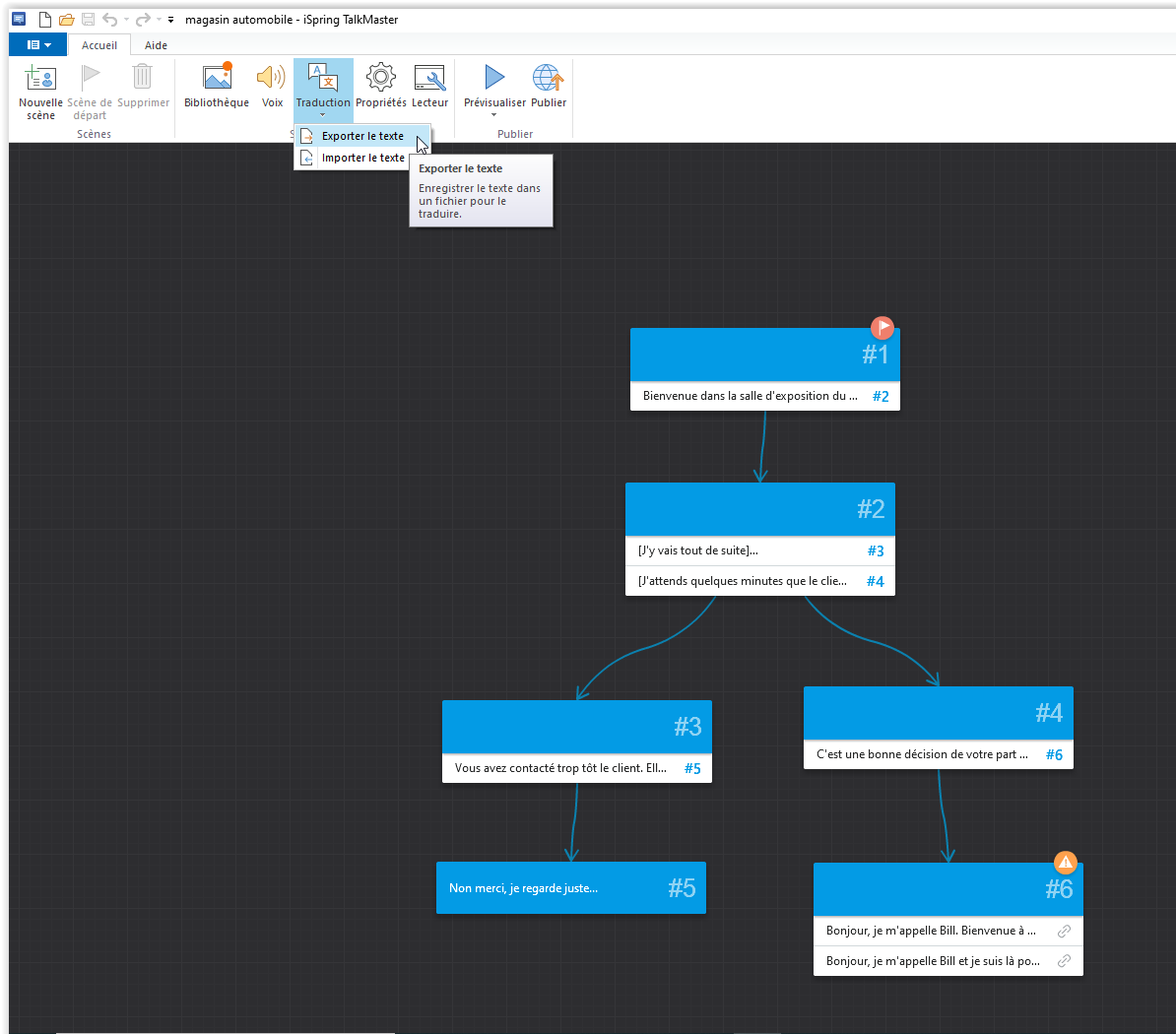
2. Spécifiez la langue source du texte.
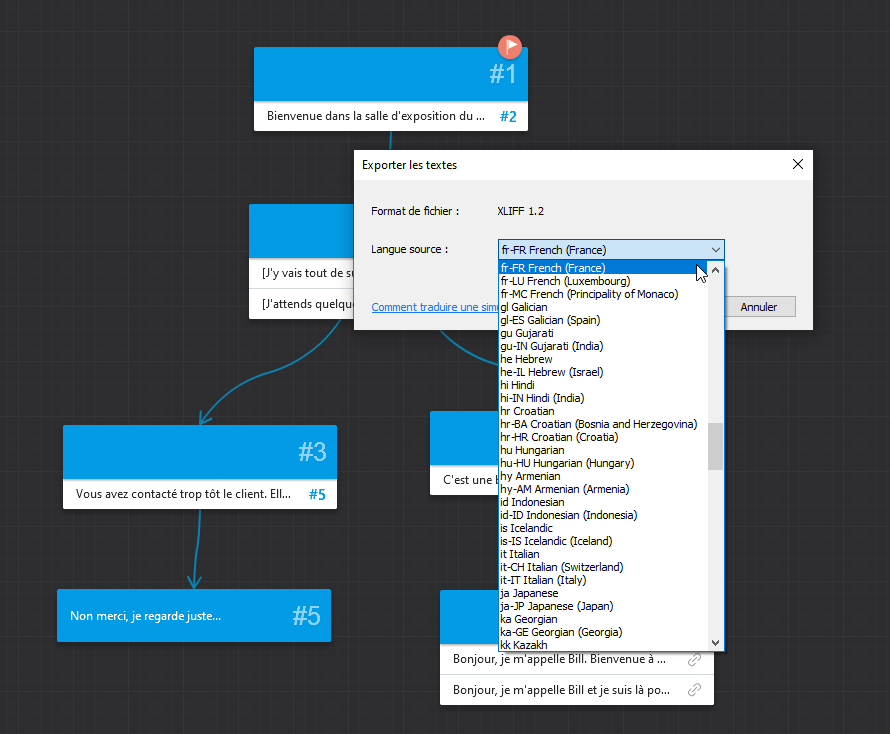
3. Cliquez sur “Exporter”. Le texte sera exporté au format XLIFF.
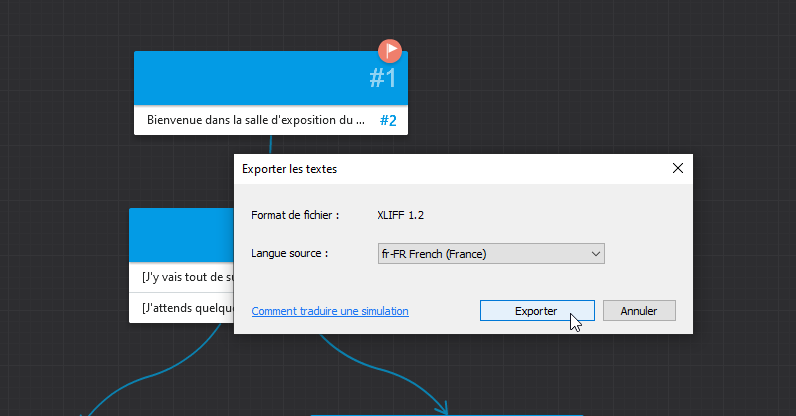
4. Entrez un nom pour le fichier. Cliquez ensuite sur “Enregistrer”.
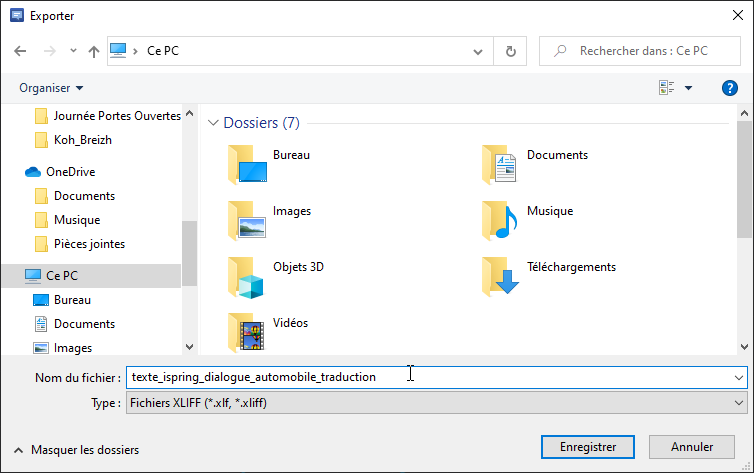
5. Envoyez le fichier dans un service de traduction ou en ligne avec Smartcat ou OmegaT (Vous pouvez vous inscrire à une session d’essai) ou en version logicielle avec par exemple Swordfish. Choisissez un service, inscrivez-vous et traduisez le texte.
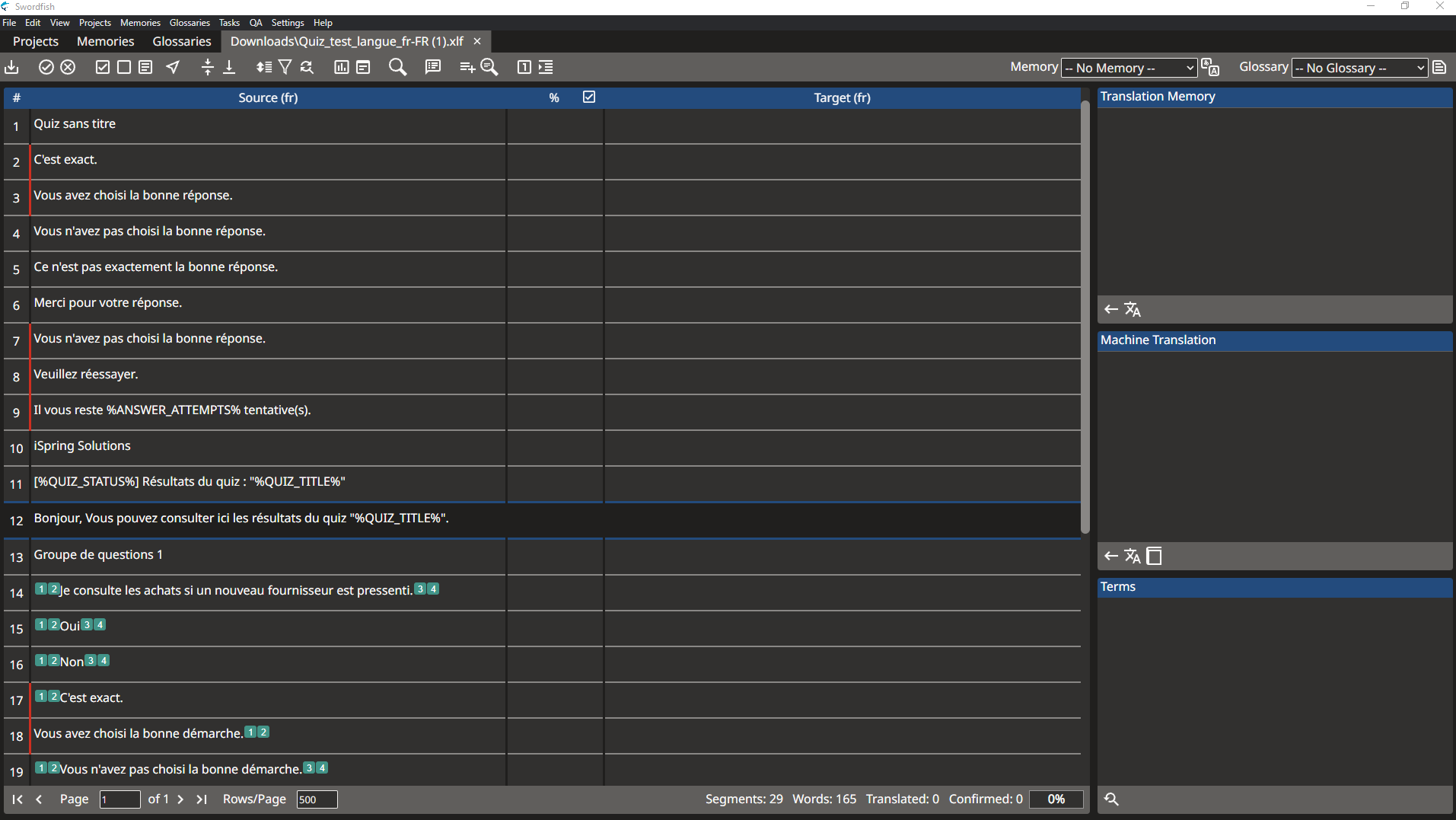
6. Veillez à enregistrer la simulation de la langue d’origine. Pour ce faire, créez une copie de la simulation de dialogue en “enregistrant sous” une nouvelle version renommée. Ceci est important si vous souhaitez garder une version en texte d’origine car les textes sources seront remplacés.
7. Importez le fichier de traduction dans la simulation de dialogue. Pour ce faire, toujours dans la section “Traduction”, cliquez sur “Importer du texte”.
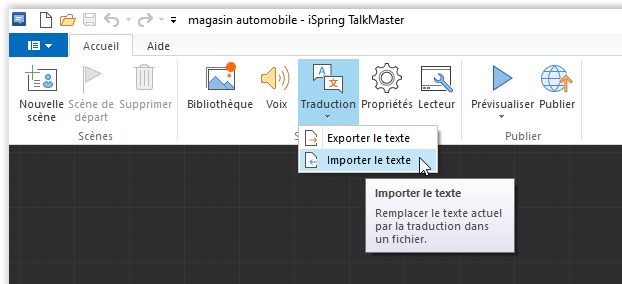
8. Sélectionnez le fichier et cliquez sur “Importer”.
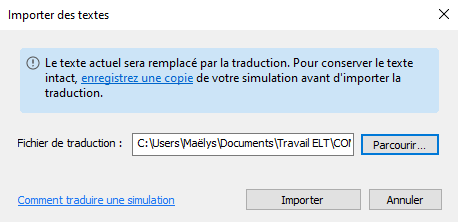
Vous avez maintenant traduit la simulation de dialogue dans la langue souhaitée.
Étapes de la traduction automatique des interactions
Le procédé est exactement le même que pour les quiz et simulations de dialogue. Rendez-vous dans votre interaction puis dans la fonction de Traduction, puis suivez les mêmes étapes.
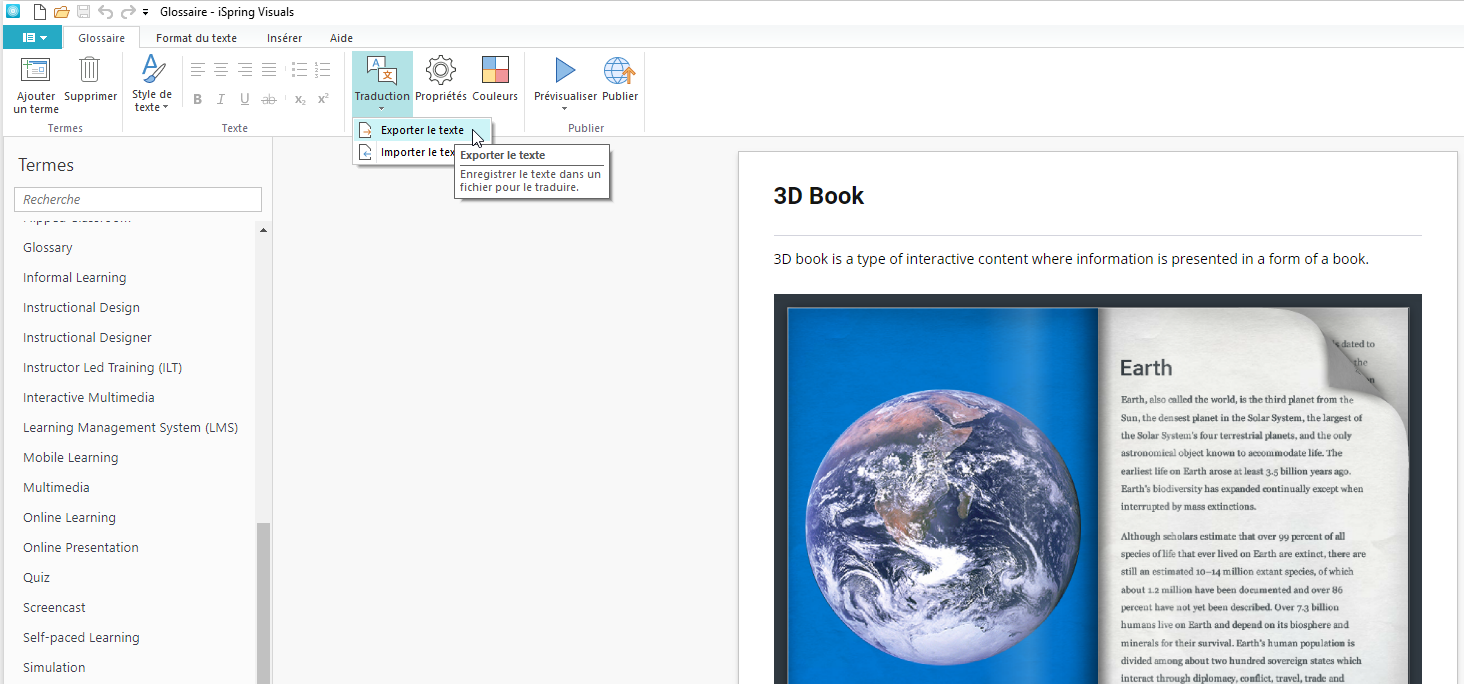
Vous pouvez tester cette nouvelle fonctionnalité dès maintenant. Pour en bénéficier, il suffit d’ouvrir PowerPoint, puis de cliquer sur « Mises à jour » dans la barre d’iSpring Suite. Elle est gratuite si vous possédez une licence iSpring Suite Max.
Si vous n’avez pas encore d’abonnement, téléchargez la version d’essai gratuite de 30 jours.